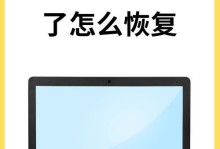随着时间的推移,我们的电脑可能会变得越来越慢,出现各种问题。而重装系统是解决这些问题的有效方法之一。本文将为您详细介绍如何重装系统,并帮助您恢复联想G470的原始状态。

1.确保备份重要数据:在进行系统重装之前,确保将重要的文件和数据备份到外部存储设备中,以免丢失。
2.下载适用的操作系统镜像文件:在官方网站或可信赖的第三方网站上下载适用于联想G470的操作系统镜像文件。

3.制作系统安装盘或U盘启动盘:使用下载的镜像文件,制作一个可启动的系统安装盘或U盘启动盘。具体方法可以在网上查找相关教程。
4.进入BIOS设置:将制作好的启动盘插想G470,然后重启电脑。在联想LOGO出现时按下相应的按键(通常是F2、F10或Del键)进入BIOS设置。
5.设置启动顺序:在BIOS设置中找到“Boot”或“启动”选项,将启动盘或U盘启动盘调整至首选启动设备。

6.保存设置并重启:在BIOS设置中保存修改并重启电脑。系统将自动从启动盘或U盘启动盘中引导。
7.选择安装语言和时区:根据提示选择适用的安装语言和时区,然后点击“下一步”。
8.接受许可协议:仔细阅读许可协议,并同意条款后点击“下一步”。
9.选择安装类型:通常情况下,选择“自定义安装”以进行更详细的设置。
10.格式化硬盘:选择要进行系统安装的分区,然后点击“格式化”以清除旧系统文件。
11.安装系统:选择已格式化的分区,并点击“下一步”开始系统安装。此过程可能需要一段时间,请耐心等待。
12.配置系统设置:在安装过程中,根据提示填写计算机名称、用户名和密码等信息,并进行必要的网络设置。
13.完成安装:等待系统安装完成并自动重启。此时您可以开始设置个人偏好和安装所需的软件。
14.还原备份数据:使用之前备份的数据恢复您的个人文件和软件。
15.安装驱动程序:通过联想官方网站或驱动管理工具下载并安装适用于G470的驱动程序,以确保电脑正常运行。
通过本文的指导,您已经学会了如何重装联想G470的系统。重装系统不仅可以解决电脑问题,还可以提高电脑的性能和稳定性,让您的电脑焕然一新。记得在操作系统重装前备份数据,并根据您的需求选择适当的操作系统版本进行安装。祝您成功!